หัวข้อที่เกี่ยวข้อง
[Wireless Router] วิธีการตั้งค่าการตรวจสอบเครือข่ายเพื่อให้แน่ใจว่าโซนเวลาของเราเตอร์ ASUS ของคุณซิงโครไนซ์กับเซิร์ฟเวอร์ NTP
อัสซุเราเตอร์ ASUS ช่วยให้มั่นใจได้ว่าการตรวจสอบเครือข่ายของคุณจะไม่วินิจฉัยเราเตอร์ของคุณโดยไม่ได้ตั้งใจว่าถูกตัดการเชื่อมต่อจากอินเทอร์เน็ตด้วยเซิร์ฟเวอร์ NTP และรักษาเขตเวลาของเราเตอร์ของคุณให้ซิงโครไนซ์กับเซิร์ฟเวอร์ NTP
หมายเหตุ: เฟิร์มแวร์ใหม่ที่รองรับ: รุ่น FW หลังจาก 3.0.0.4 384. 40000
1. ไปที่หน้าการตั้งค่าเราเตอร์ ASUS (WebGUI) > [ Administration ]> [ System ] > [ Network Monitoring ]
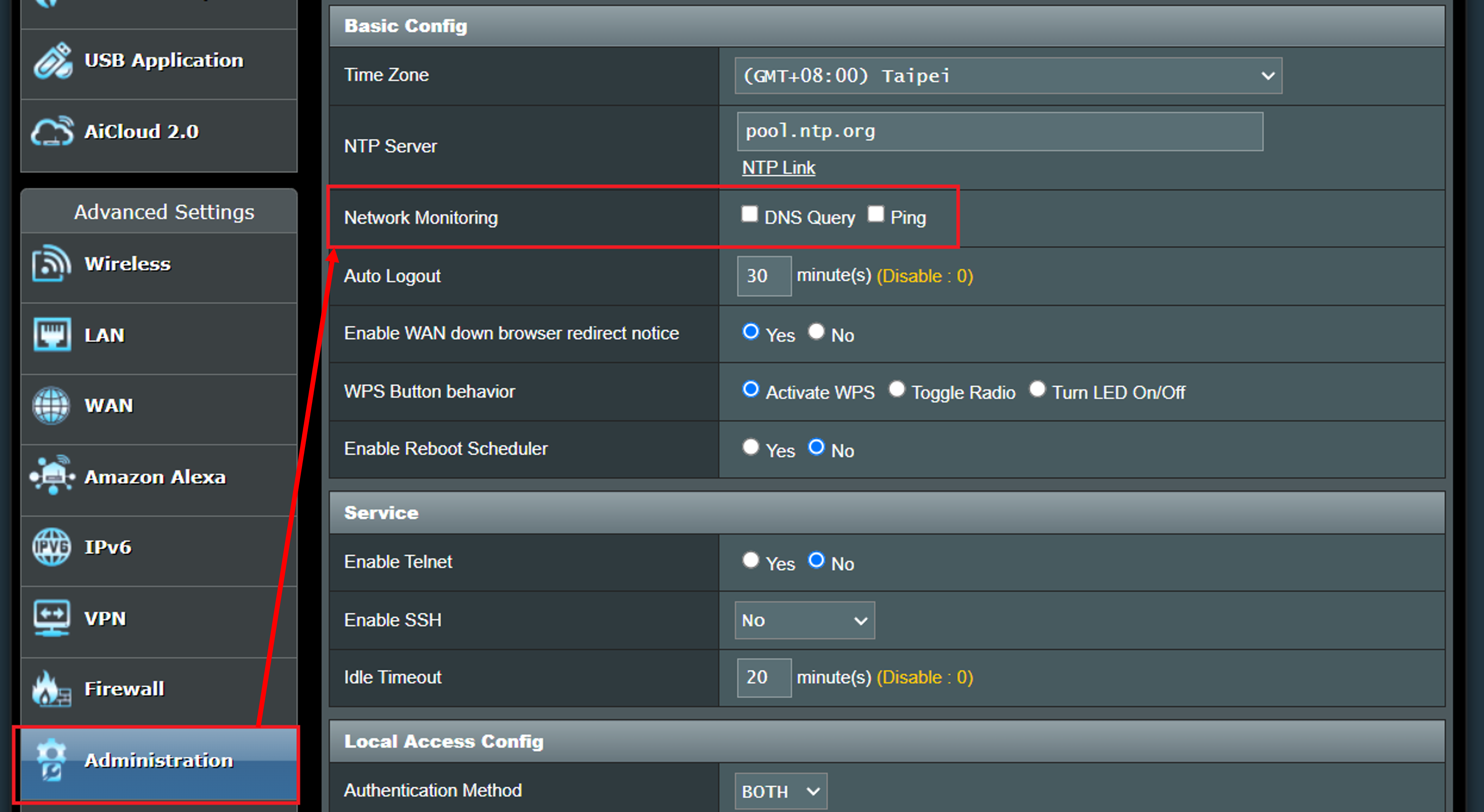
หมายเหตุ: โปรดดูที่ วิธีเข้าสู่หน้าการตั้งค่าเราเตอร์ (เว็บ GUI) เพื่อเรียนรู้เพิ่มเติม
คุณสามารถเลือก[ DNS Query ], [ Ping ], หรือทั้งสองอย่างเป็น Network Monitoring
[ DNS Query ]: การส่ง DNS Query ไปยังเซิร์ฟเวอร์ DNS

[ Ping ]: การส่ง Ping ไปยังที่อยู่ที่ระบุ
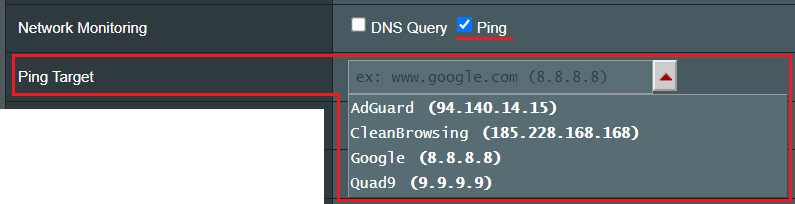
Both

วิธีการตั้งค่าแบบสอบถาม DNS?
ระบบจะต้องกรอกข้อมูลใน [Resolved Hostname] ฟิลด์หลังจากคลิก DNS Query ใน Network Monitoring เพื่อป้องกันเราเตอร์ของคุณจากการโจมตีโดยคนกลาง และลดโอกาสที่จะมีที่อยู่ IP ที่เป็นเท็จ เพื่อให้แน่ใจว่าเป้าหมายที่แก้ไขแล้วสอดคล้องกับ IP ที่ตอบสนอง เราขอแนะนำให้ผู้ใช้ตั้งค่า DNS Query โดยทำตามขั้นตอนด้านล่าง
1. ใช้ "Command Prompt" ใน Windows หรือ “Terminal” ใน MacOS เพื่อ ping ชื่อโดเมนที่ต้องการ เช่น www.google.com
ยกตัวอย่าง MacOS โดย ping www.google.com

2. ที่อยู่ IP คือ 74.125.204.105
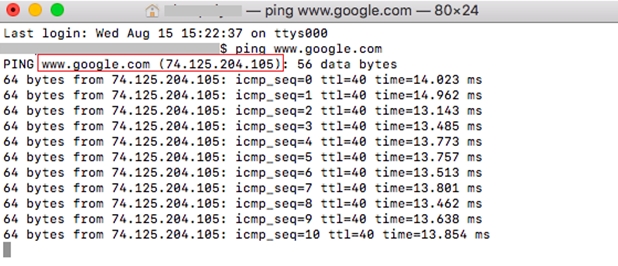
3. คัดลอกที่อยู่ IP คือ 74.125.204.105 แล้ววางลงในเว็บไซต์ WHOIS เพื่อค้นหาว่าที่อยู่ IP นี้สอดคล้องกับชื่อโดเมนที่คุณระบุหรือไม่
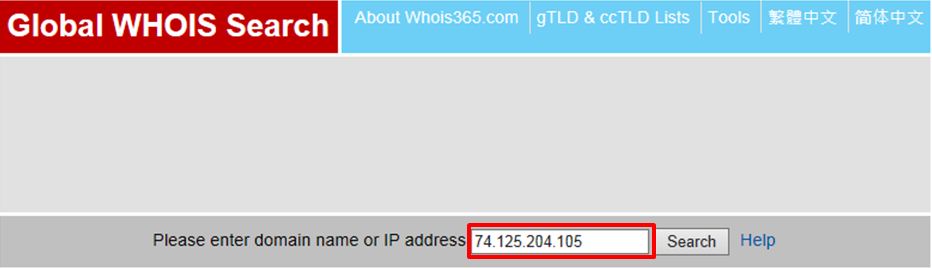
ตามที่แสดงด้านล่าง ให้ยืนยันว่าเป็นชื่อโดเมนของ Google
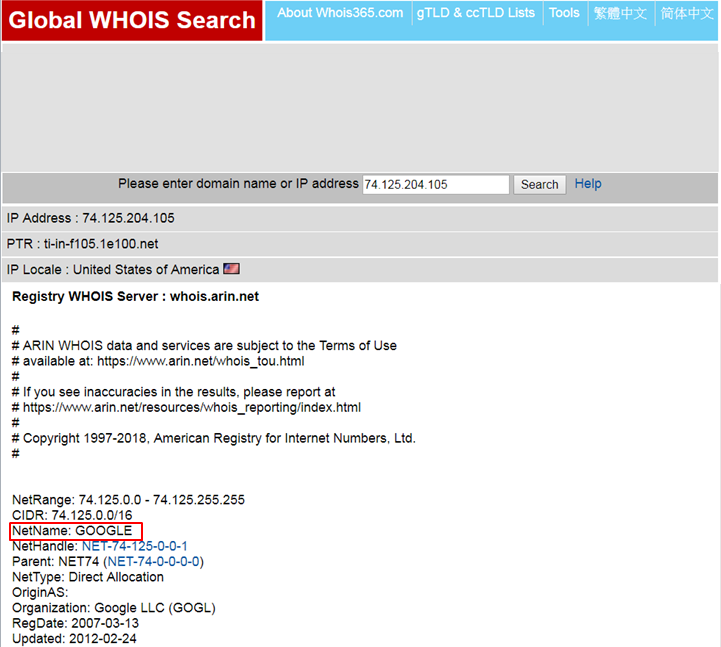
4. หากที่อยู่ IP นี้สอดคล้องกับชื่อโดเมนที่คุณระบุ โปรดกรอกใน [ Resolved Hostname ] ฟิลด์ตามลำดับ (ตัวอย่าง: www.google.com)

5. คลิกที่ [Apply] เพื่อบันทึกการตั้งค่า

จะรับ (ยูทิลิตี้ / เฟิร์มแวร์) ได้อย่างไร?
คุณสามารถดาวน์โหลดไดรเวอร์ ซอฟต์แวร์ เฟิร์มแวร์ และคู่มือผู้ใช้ล่าสุดได้จาก ASUS Download Center.
หากคุณต้องการข้อมูลเพิ่มเติมเกี่ยวกับ ASUS Download Center โปรดดูสิ่งนี้ link.